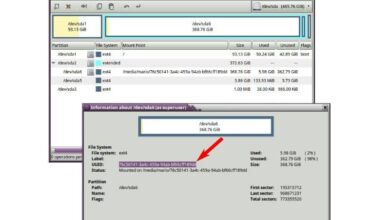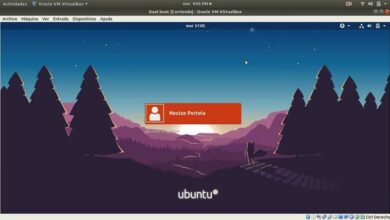Comment faire une recherche avancée de paquets avec Aptitude pour Linux ou Debian

Il est possible d’effectuer des recherches avancées de paquets dans les systèmes d’ exploitation Debian ou Linux, avec l’outil Aptitude . Avec lui, il est également possible d’installer, d’éliminer ou de purger le système de tout programme ou fichier que l’on souhaite faire disparaître.
Comme beaucoup d’actions sous Linux, cela nécessite l’ utilisation de commandes exécutées à partir d’un terminal . Dans les terminaux respectifs, nous mettons tous les codes pour configurer le système comme bon nous semble.
Dans Voir comment cela se fait, nous vous donnerons les commandes pour utiliser Aptitude pour effectuer des recherches avancées dans le terminal.
Faire des recherches avancées avec Aptitude sur Linux ou Debian
La commande de base pour effectuer n’importe quel type de recherche est » sudo aptitude search «, suivie de ce qui est explicitement requis. Il peut s’agir de noms de programme ou de tout autre élément spécifique, mais avec des privilèges de super utilisateur pour la commande sudo.
Avec cela, nous pouvons faire la recherche plus avancée, car nous avons la commande de base à exécuter en fonction de l’un d’entre eux. Un exemple de cette recherche est lorsque nous voulons rechercher de nouveaux fichiers ou packages, pour lesquels nous devons mettre un ‘ ~ N’ .
Il est à noter que ce terme doit être précédé de la commande de base que nous avons mentionnée précédemment, pour que cela fonctionne. Si nous l’exécutons, Aptitude affichera une liste de tous les nouveaux packages et fichiers du système, très rapidement.
Si nous voulons rechercher des fichiers ou des packages qui sont édités, nous devons placer la commande sudo aptitude search edit . Semblable à la fois précédente, une liste sera affichée, mais avec des éléments qui ont été édités ou modifiés.

Dans le cas où nous serions intéressés par la recherche de fichiers avec une description spécifique, nous devons l’ajouter à la commande de base que nous avons mentionnée. Un exemple peut être la commande ~ dinstagram , qui affichera les packages contenant le mot Instagram dans leur description.
Nous pouvons également rechercher des éléments qui commencent par un mot spécifique dans le nom que nous leur avons donné lors de leur enregistrement. Il suffit de placer la commande de base et d’ajouter le symbole ^ à la fin , suivi du mot recherché.
Nous pouvons également rechercher des packages qui se terminent par votre nom par un mot qui nous intéresse pour n’importe quoi. Dans ce cas, au lieu de placer le symbole ^, nous plaçons le symbole $ à la fin dudit mot de surlignage.
Ce sont les commandes les plus utilisées dans les recherches avancées avec Aptitude pour les systèmes d’exploitation Linux et Debian.
Autres commandes de recherche avancée et fonctionnalités système importantes
Nous pouvons être beaucoup plus précis que lors de recherches précédentes, pour faire des procédures beaucoup plus complexes. Par exemple, si nous recherchons un fichier avec une certaine description, mais rejetant un élément dans son nom, nous utilisons des éléments spéciaux .
Ce sont ~ d et ! ~ N ^ , le premier parlant de la description que nous recherchons, et l’autre rejetant un mot. Il doit être au début du nom, c’est-à-dire qu’il rejette les paquets qui commencent par ce mot.
Nous devons toujours nous rappeler que ces commandes spéciales doivent être précédées de la commande de base que nous avons mentionnée ci-dessus. Lorsque les commandes sont utilisées correctement, vous pouvez rechercher n’importe quoi dans le système Linux, avec Aptitude.

L’utilisation des commandes Linux est un sujet intéressant, mais de nombreux utilisateurs recherchent également des moyens d’ utiliser les registres . Ces types de fichiers sont essentiels pour informer la personne de tout message représentatif du système , ce qui les rend très essentiels.
Et, comme beaucoup d’autres systèmes d’exploitation, Linux a besoin d’ une maintenance et d’une révision constantes pour son bon fonctionnement. Stacer et Bleachbit sont des programmes de nettoyage du système d’exploitation, très bons en particulier pour les systèmes d’exploitation Ubuntu.
Lorsque nous gérons les commandes avec facilité dans les terminaux Linux, tout nous devient beaucoup plus facile à faire. Il est important de se rappeler que ces actions sont des super utilisateurs et que des autorisations telles que la commande sudo ou root sont nécessaires.
Vous pouvez trouver plus d’informations sur le système Linux dans d’autres articles sur la page Voir comment procéder. Nous avons de nombreux éléments d’intérêt, qui peuvent clarifier de nombreux doutes et questions à quiconque a besoin d’une aide précieuse.